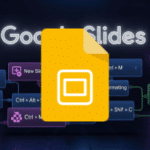Introduction
Protéger votre compte Google est essentiel pour garantir la sécurité de vos informations personnelles. Il est possible de vérifier et de déconnecter les sessions web actives sur différents appareils. Voici comment vous pouvez procéder pour sécuriser votre compte.
Vérifier les Sessions Actives sur Votre Compte Google
- Ouvrir votre boîte de réception Gmail : Connectez-vous à votre compte Gmail.
- Descendre jusqu’en bas de la page : En bas de votre boîte de réception, vous trouverez une section intitulée « Dernière activité sur le compte ».
Détails des Sessions
- Cliquer sur ‘Détails’ : Cette option vous permet de voir toutes les sessions actives de votre compte. Une fenêtre s’ouvrira affichant les informations sur les appareils et les sessions.
Sécurité des Appareils
- Accéder à ‘Check Sécurité’ : Pour une vue plus détaillée des appareils connectés, cliquez sur « Check Sécurité » au niveau de vos appareils.
- Vous verrez une liste d’appareils connectés à votre compte Google.
Se Déconnecter des Appareils Inconnus
- Identifier les appareils : Vérifiez les appareils listés. Vous devriez voir des appareils familiers comme votre ordinateur personnel, smartphone, ou tablette.
- Si vous voyez un appareil que vous ne reconnaissez pas, cliquez sur les trois points à côté de l’appareil et sélectionnez « Se déconnecter ».
Protéger votre Compte en Cas d’Appareil Inconnu
- Action sur les appareils inconnus : Si vous ne reconnaissez pas un appareil, cliquez sur « Je ne reconnais pas cet appareil ».
- Google vous proposera de changer votre mot de passe pour sécuriser votre compte contre tout accès non autorisé.
Modifier le Mot de Passe
- Changer le mot de passe : Depuis la page de sécurité, cliquez sur « Modifier le mot de passe ».
- Suivez les instructions pour créer un nouveau mot de passe sécurisé.
Une vidéo vaut parfois plus qu’un long discours… complétez votre lecture avec le tutoriel associé.